كيفية استخدام أحدث منتجات WooCommerce بلوك
نشرت: 2021-12-29إذا كنت تضيف باستمرار منتجات جديدة إلى متجرك عبر الإنترنت ، فستحتاج إلى إيجاد طريقة فعالة للترويج لها. يمكن أن يساعد ذلك في الحفاظ على موقعك حديثًا ونشطًا ، وقد يؤدي أيضًا إلى زيادة المبيعات. لحسن الحظ ، تمكنك كتلة WooCommerce الجديدة من المنتجات من عرض أحدث العناصر بسهولة في أي مكان على موقعك.
في هذه المقالة ، سنلقي نظرة فاحصة على مجموعة المنتجات الأحدث ، ونوضح لك كيفية إضافتها إلى موقع الويب الخاص بك. سنناقش أيضًا بعض أفضل الممارسات لاستخدامه بفعالية.
هيا بنا نبدأ!
كيفية إضافة أحدث المنتجات WooCommerce بلوك إلى منشورك أو صفحتك
تساعدك مجموعة المنتجات الأحدث في عرض أحدث العناصر في متجر WooCommerce الخاص بك. يمكن أن يساعدك هذا في جذب الاهتمام بأحدث منتجاتك وزيادة التحويلات.
لاستخدام هذا الجزء ، افتح الصفحة أو انشر في المكان الذي تريد عرض أحدث عروضك فيه. ثم انقر فوق علامة الجمع (+) لإضافة كتلة جديدة ، واستخدم شريط البحث للبحث عن خيار أحدث المنتجات :
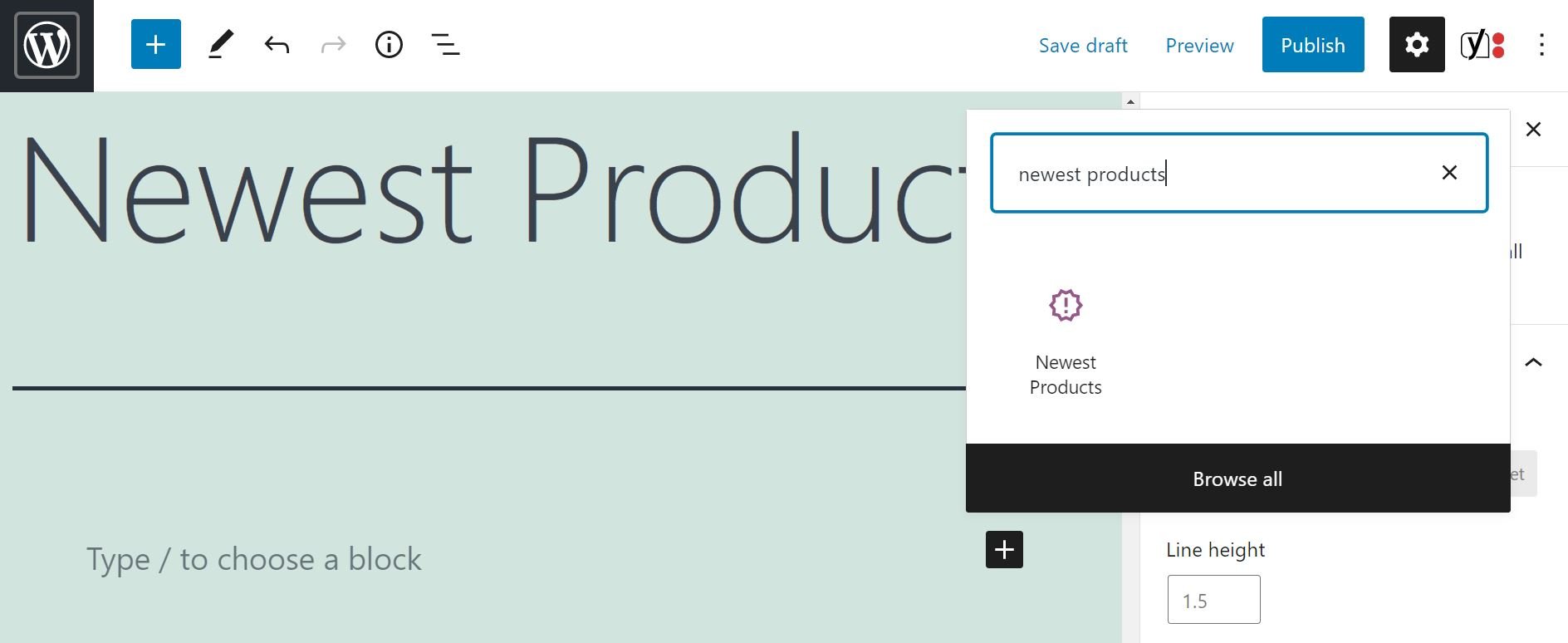
بمجرد إدخال الكتلة ، سترى شبكة بها أحدث العناصر الخاصة بك:
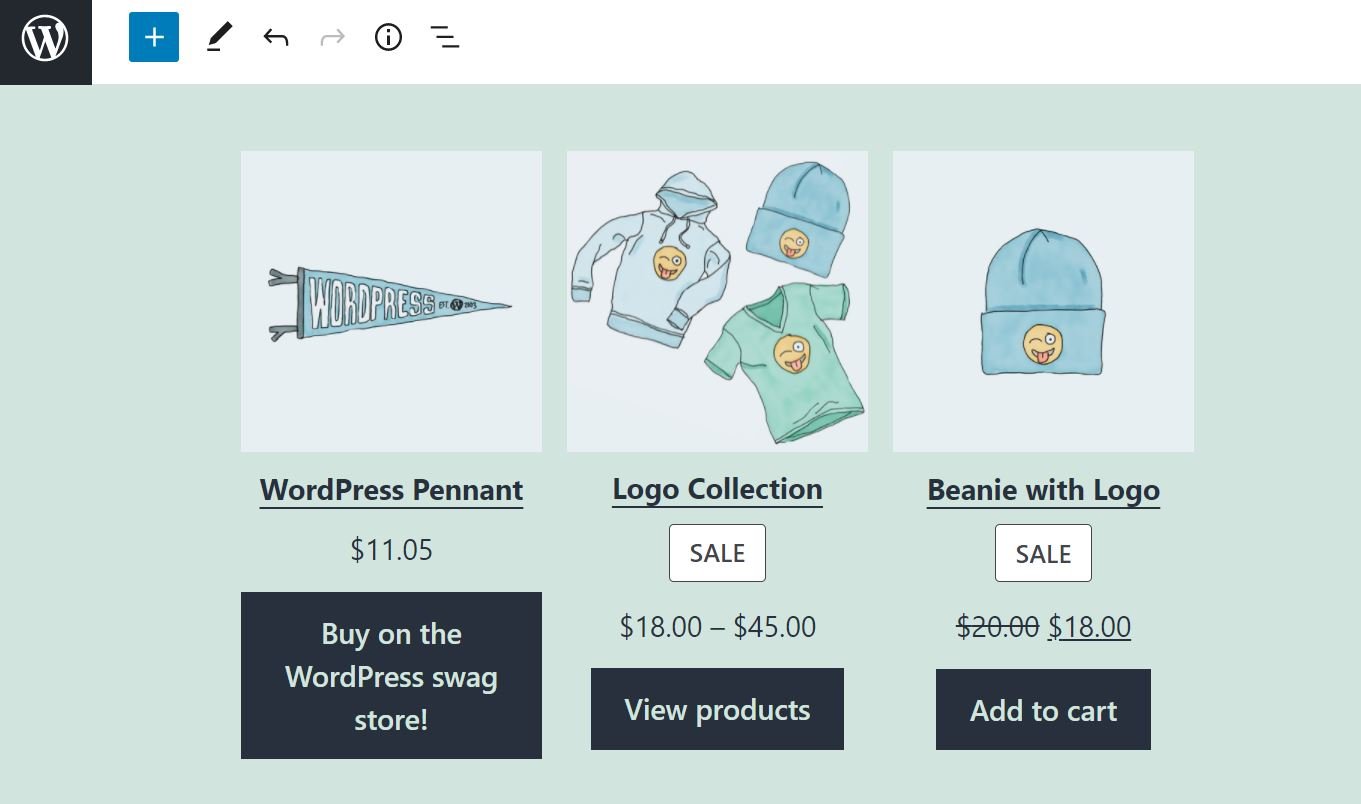
لاحظ أن هذا الحظر متاح فقط إذا كان لديك متجر WooCommerce. إذا تم تنشيط WooCommerce على موقعك ، فستتمكن أيضًا من الوصول إلى جميع كتل WooCommerce الأخرى في محرر قوالب WordPress.
أحدث المنتجات WooCommerce Block Settings and Options
بشكل افتراضي ، تعرض هذه الكتلة العناصر التسعة الأخيرة التي أضفتها إلى متجرك. يعرض أيضًا التفاصيل الرئيسية حول كل منتج ، بما في ذلك العنوان والسعر لكل منتج بالإضافة إلى صورة وزر الحث على اتخاذ إجراء (CTA).
لحسن الحظ ، لديك خيار تغيير بعض هذه الإعدادات. إذا قمت بالنقر فوق الكتلة ، فسترى شريط أدوات صغيرًا فوقه:
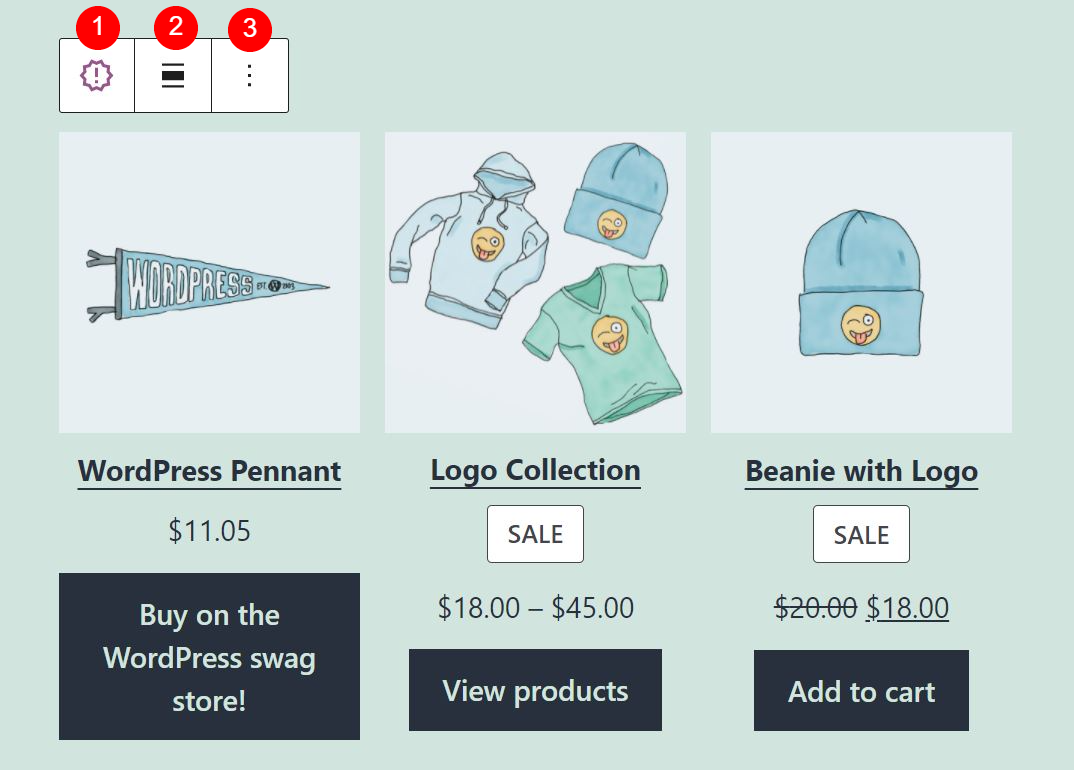
لنلقِ نظرة على كل خيار في هذه القائمة:
- تغيير نوع أو نمط الكتلة: يمكنك تحويل هذا العنصر إلى كتلة مجموعة أو أعمدة ، أو كتلة WooCommerce أخرى مثل أفضل المنتجات مبيعًا والمنتجات المعروضة للبيع .
- تغيير المحاذاة: يمكنك اختيار تخطيط بعرض كامل أو عريض لهذه الكتلة.
- الخيارات: يمكنك نسخ الكتلة أو تجميعها أو إضافتها إلى الكتل القابلة لإعادة الاستخدام أو إزالتها.
ستجد أيضًا بعض الإعدادات الإضافية في اللوحة اليمنى. على سبيل المثال ، يمكنك اختيار إظهار المزيد من المنتجات (أو أقل) عن طريق ضبط عدد الأعمدة والصفوف:

في قسم المحتوى ، يمكنك إخفاء تفاصيل معينة عن المنتجات ، مثل تقييماتها:
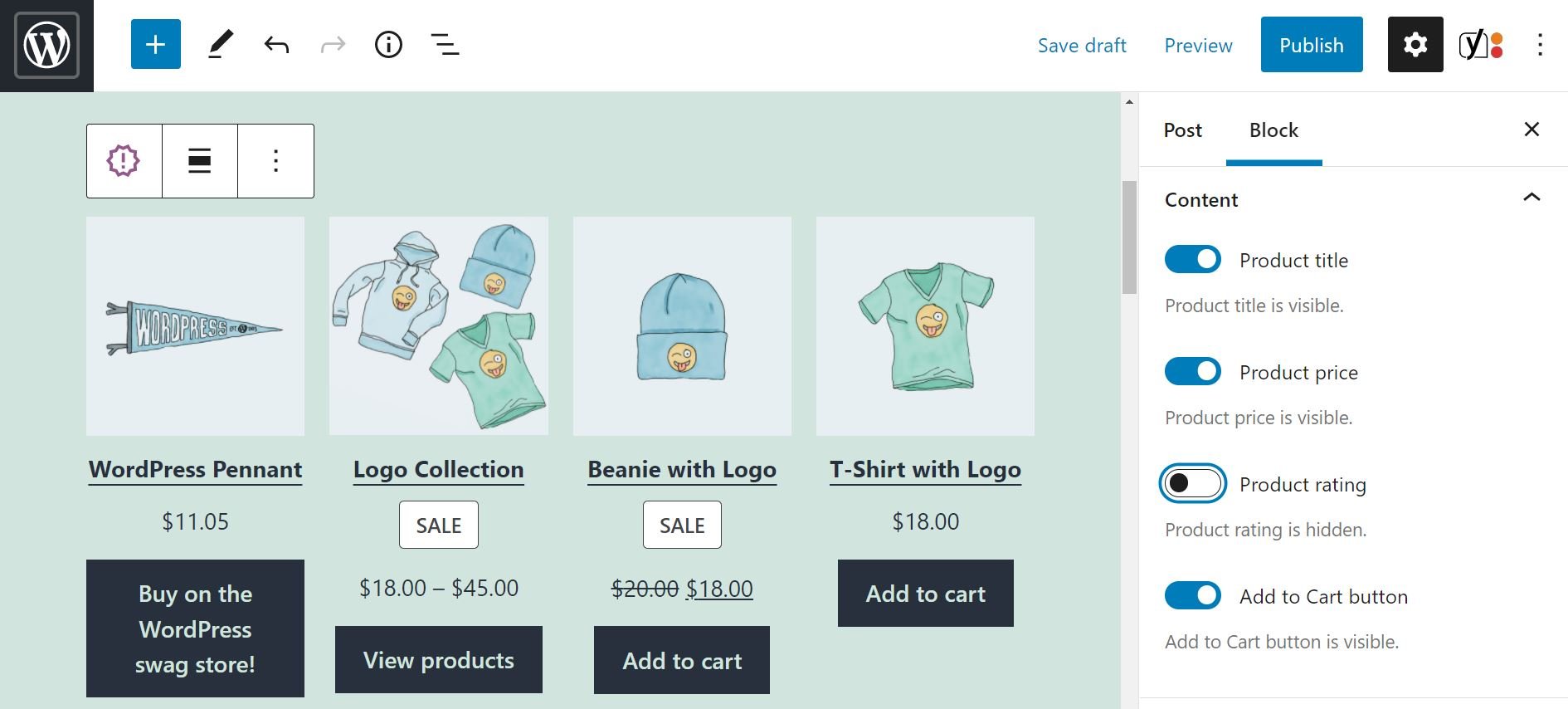
ضمن تصفية حسب فئة المنتج ، لديك خيار عرض أحدث العناصر فقط في فئة معينة:

يمكنك أيضًا اختيار أكثر من فئة واحدة إذا كنت تفضل ذلك. على سبيل المثال ، إذا حددت الملابس والإكسسوارات ، فلن تعرض الكتلة سوى أحدث المنتجات في هاتين الفئتين.

أخيرًا ، هناك خيار إعدادات متقدمة . يمكّنك هذا من إضافة فئات CSS جديدة إلى الكتلة وتخصيصها بشكل أكبر.
نصائح وأفضل الممارسات لاستخدام أحدث المنتجات حظر WooCommerce بشكل فعال
كما رأينا ، تتيح لك كتلة WooCommerce الجديدة للمنتجات عرض أحدث العناصر في متجرك. يمكنك أيضًا تصفية أحدث منتجاتك حسب الفئة.
قد يزور بعض عملائك المخلصين موقعك من وقت لآخر لمعرفة ما إذا كنت قد أضفت أي منتجات جديدة. لذلك ، نوصيك باستخدام هذه المجموعة في مناطق بارزة من متجرك ، مثل صفحتك الرئيسية أو "ما الجديد!" صفحة:
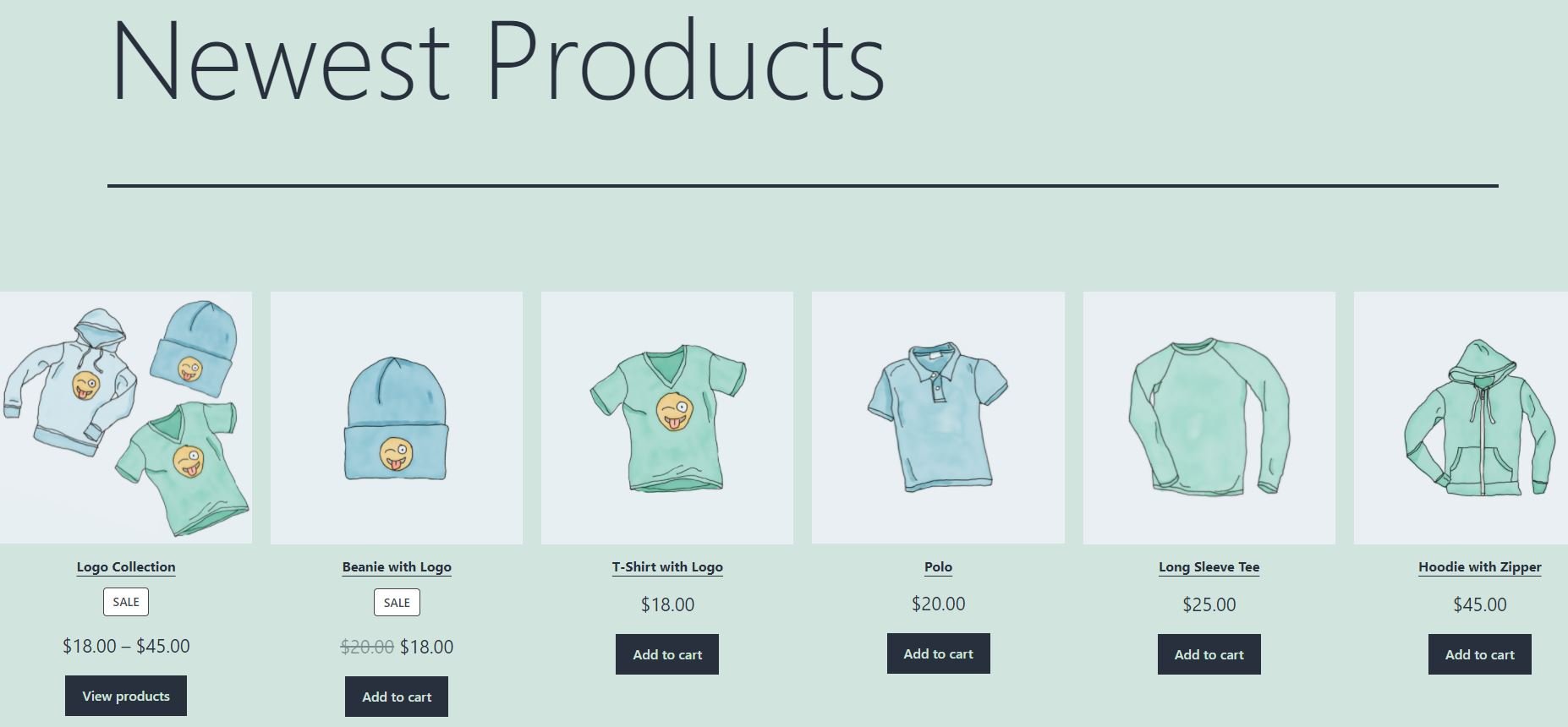
بشكل افتراضي ، تعرض الشبكة الزر " إضافة إلى عربة التسوق " لكل عنصر. بينما لديك خيار إزالة هذا العنصر ، فإننا لا نوصي به. عندما تتوفر هذه الأزرار ، يمكن للزوار تصفح أحدث منتجاتك وإضافة عناصر إلى عرباتهم أثناء سيرهم ، دون الحاجة إلى مغادرة الصفحة. هذا يخلق تجربة تسوق أكثر سلاسة ، ويشجع على الشراء الاندفاعي.
أخيرًا ، نوصيك بعرض أحدث الإضافات إلى موقعك فقط. قد يؤدي ملء صفحة كاملة بأحدث منتجاتك إلى إرباك المتسوقين. تمكنك هذه الكتلة من إضافة ما يصل إلى 36 عنصرًا ، لكننا نقترح عرض عشرة عناصر أو أقل ما لم يكن متجرك كبيرًا جدًا.
الأسئلة المتداولة حول أحدث منتجات WooCommerce Block
حتى الآن ، قمنا بتغطية أهم الأشياء التي تحتاج إلى معرفتها حول مجموعة WooCommerce الجديدة للمنتجات . ومع ذلك ، قد لا تزال لديك بعض الأسئلة حول هذه الميزة - دعنا نجيب عليها الآن.
هل يمكنني تحديث تفاصيل المنتج داخل الكتلة؟
للاسف لا. إذا كنت ترغب في تحديث المعلومات المتعلقة بأحدث منتجاتك ، بما في ذلك أسعارها وصورها ، فستحتاج إلى إجراء هذه التغييرات من صفحة المنتجات داخل لوحة التحكم.
هل يمكنني استبعاد بعض المنتجات من الكتلة؟
باستخدام مجموعة أحدث المنتجات ، يمكنك تحديد فئة المنتج (أو الفئات) التي ترغب في الترويج لها. ومع ذلك ، ليس لديك خيار استبعاد منتجات معينة من الشبكة.
هل يمكنني إضافة مزيد من المعلومات حول المنتجات ، أو تغيير CTA؟
على عكس بعض كتل WooCommerce الأخرى ، فإن المنتجات الأحدث مقيدة بعض الشيء عندما يتعلق الأمر بالتخصيص. على سبيل المثال ، ليس لديك خيار تضمين أوصاف المنتج في الشبكة.
قد تتساءل أيضًا عما إذا كان من الممكن تغيير CTA. على سبيل المثال ، بدلاً من الزر " إضافة إلى عربة التسوق " ، قد تفضل إبراز خيار " عرض المنتج ". الأخير متاح فقط إذا كان العنصر عبارة عن مجموعة (وليس منتجًا واحدًا):
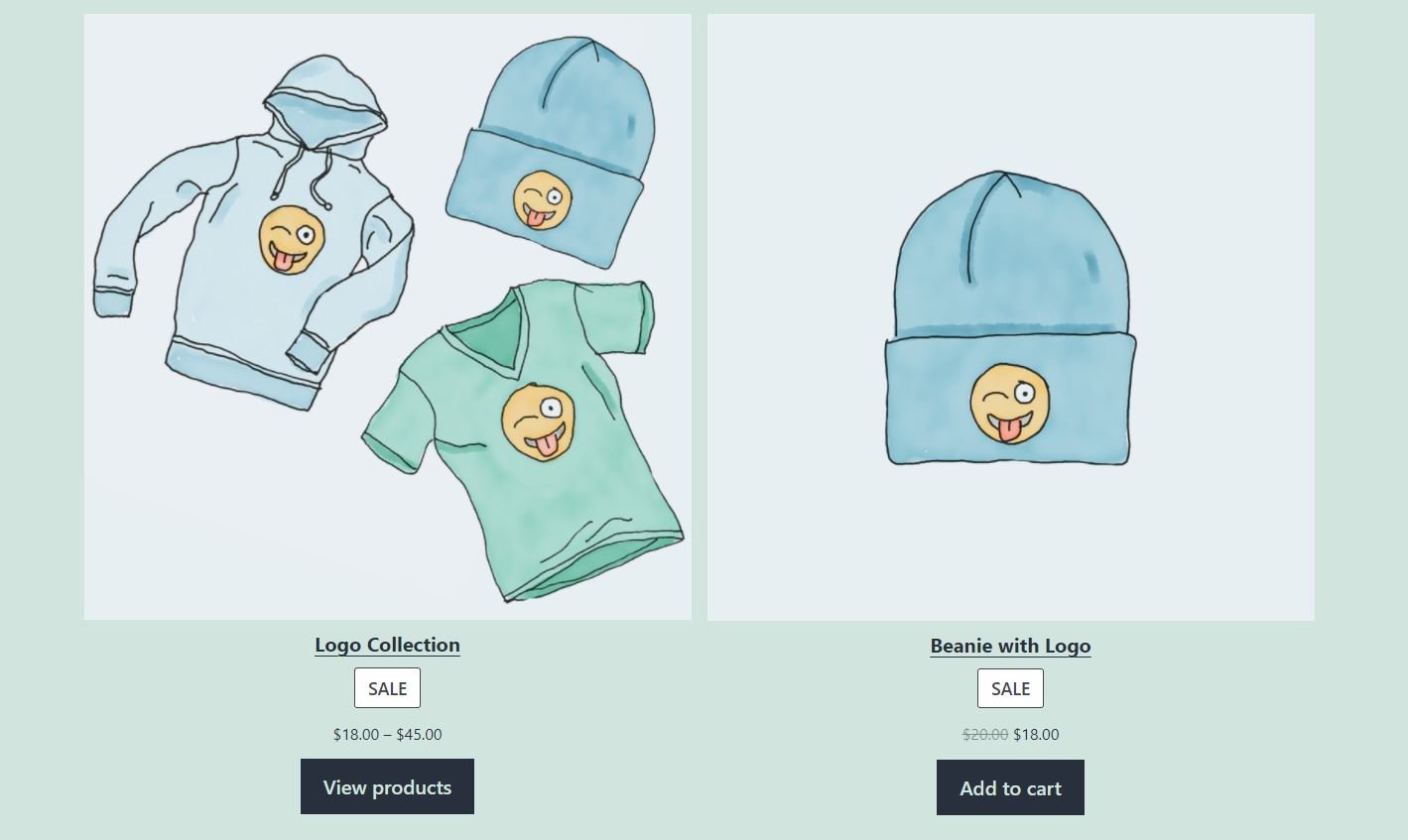
ومع ذلك ، تجدر الإشارة إلى أن كل صورة في الشبكة ترتبط بصفحة المنتج ذات الصلة. لذلك ، يمكن للمستخدمين المهتمين بأحد العناصر النقر عليه ببساطة ، وسيتم توجيههم إلى مزيد من المعلومات.
خاتمة
تمكّنك كتلة WooCommerce من أحدث المنتجات من عرض أحدث العناصر في متجرك. يمكن أن تكون هذه طريقة فعالة للترويج لمنتجات جديدة والحفاظ على مظهر موقعك متجددًا.
كما رأينا ، تتيح لك هذه المجموعة عرض أحدث منتجاتك حسب الفئة. يأتي أيضًا مع أزرار CTA مخصصة ، لذلك يمكن للعملاء المهتمين بعنصر معين إضافته ببساطة إلى سلة التسوق الخاصة بهم دون مغادرة الصفحة.
هل لديك أي أسئلة حول كيفية استخدام مجموعة المنتجات الأحدث في WooCommerce؟ واسمحوا لنا أن نعرف في قسم التعليقات أدناه!
صورة مميزة عبر 4zevar / shutterstock.com
